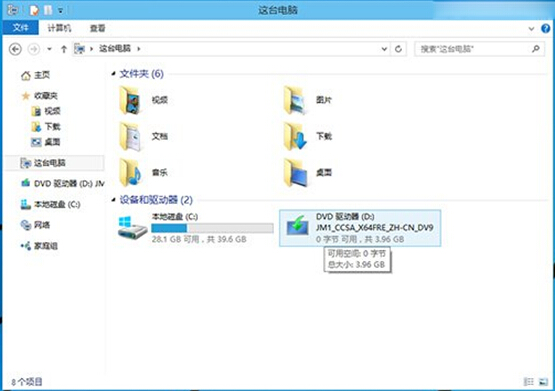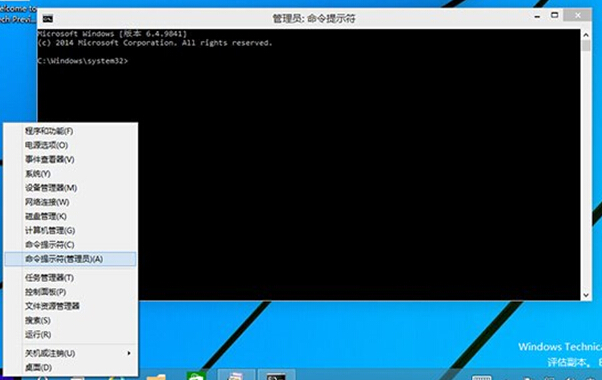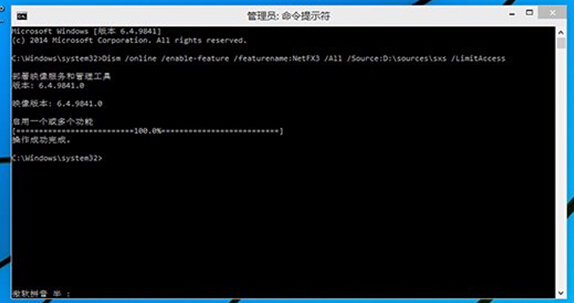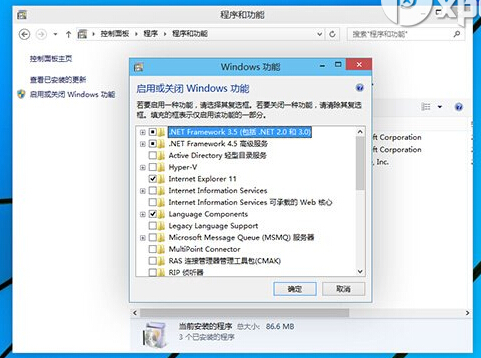win10 64位系统下安装.net framework3.5的具体步骤
用于Windows的新托管代码编程模型。NET Framework 3.5 还包含若干技术领域中的大量新功能,.NET Framework 3.5以新程序集的形式添加,以避免重大更改。win10系统已不支持Sql Server 2005,现在安装Sql Server 2014,但是win10系统在安装过程会出现错误,提示.net framework3.5未安装,遇到这样情况怎么办呢?那么win10系统如何安装.net framework3.5,本文小编介绍详细解决步骤。
具体操作如下如下:
1.加载Win10技术预览版的镜像。在Win10预览版中可以通过双击的方式加载ISO镜像文件,也可以使用魔方中的软媒虚拟光驱方便的加载;
2.在Win10开始菜单按钮上点击鼠标右键,选择其中的“命令提示符(管理员)”,打开命令提示符;
3.在命令提示符中直接输入下面的一行命令,当然可以直接粘贴复制过去,还记得吗?Win10的命令提示符现在已经可以直接使用“Ctrl+C”、“Ctrl+V”等快捷键了,然后按下回车键。注意,其中的“D:”是安装镜像所在的盘符名称,这个需要根据你电脑的实际情况来进行修改。接下来你应该会看到一个进度条,完成后会提示“操作成功完成”;
2.在Win10开始菜单按钮上点击鼠标右键,选择其中的“命令提示符(管理员)”,打开命令提示符;
3.在命令提示符中直接输入下面的一行命令,当然可以直接粘贴复制过去,还记得吗?Win10的命令提示符现在已经可以直接使用“Ctrl+C”、“Ctrl+V”等快捷键了,然后按下回车键。注意,其中的“D:”是安装镜像所在的盘符名称,这个需要根据你电脑的实际情况来进行修改。接下来你应该会看到一个进度条,完成后会提示“操作成功完成”;
Dism /online /enable-feature /featurename:NetFX3 /All /Source:D:sourcessxs /LimitAccess
4.到控制面板中的“启用或关闭Windows功能”中看看,是不是已经安装并启用了.NET Framework 3.5呢?
如果你win10系统需要安装.net framework3.5的话,就可以采取上述方法解决,安装方法非常简单,希望对大家有实际性的帮助。
4.到控制面板中的“启用或关闭Windows功能”中看看,是不是已经安装并启用了.NET Framework 3.5呢?
如果你win10系统需要安装.net framework3.5的话,就可以采取上述方法解决,安装方法非常简单,希望对大家有实际性的帮助。
推荐:最新win10系统下载